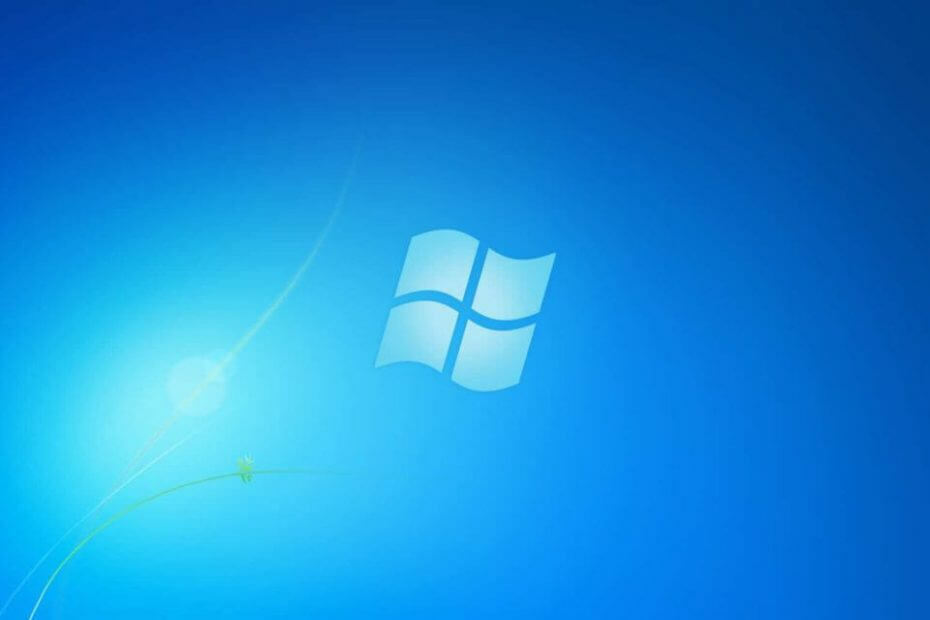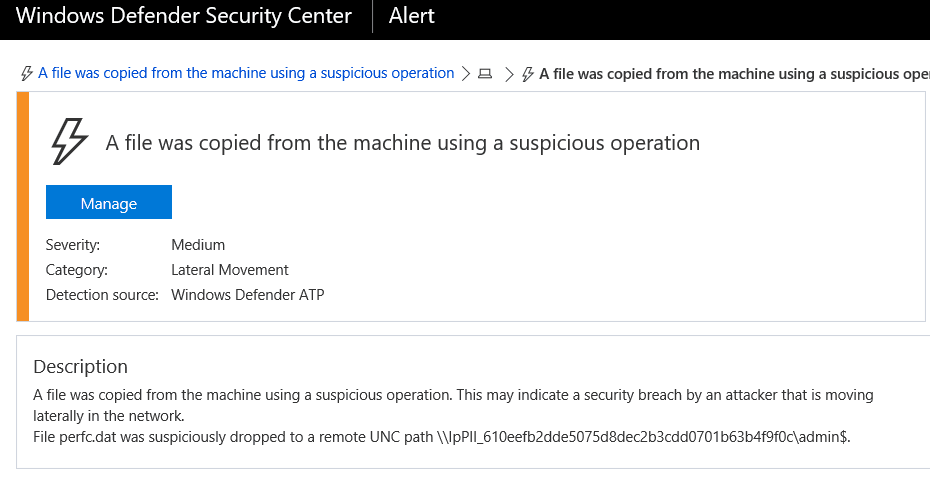
موجة جديدة من هجمات برامج الفدية تؤدي دور البطولة Petya و GoldenEye Ransomware أثرت على الآلاف من أجهزة الكمبيوتر في جميع أنحاء العالم. يأتي هذا الهجوم بعد شهر واحد فقط من هجوم WannaCry الضخم.
لسوء الحظ ، هذه المرة المبدعين بيتيا و GoldenEye لم يرتكب نفس الخطأ الذي ارتكبه منشئو WannaCry. يتميز برنامج الفدية الجديد بتشفير أقوى وسلوك شبيه بالديدان. لهذا السبب ، وصف العديد من المتخصصين الأمنيين Petya و GoldenEye بالهجمات الإلكترونية ، بدلاً من محاولات الفدية.
بصرف النظر عن الهدف من موجة برامج الفدية الأخيرة ، هناك شيء واحد مؤكد: لا يمكن للضحايا استعادة ملفاتهم حتى لو دفعوا الفدية. بمعنى آخر ، إذا أصيب جهاز الكمبيوتر الخاص بك ، فتجنب دفع الفدية بكل الوسائل. و الاهم من ذلك، تجنب الإصابة في المقام الأول.
اقرأ أيضًا: امنع هجمات برامج الفدية المستقبلية باستخدام هذه الأداة المجانية
يقوم Windows Defender بحظر برنامج Petya & GoldenEye Ransomware
إذا كنت ترغب في الحفاظ على جهاز الكمبيوتر الخاص بك في مأمن من Petya و GoldenEye ، فتأكد من تثبيت آخر تحديثات التعريف لـ Windows Defender.
حماية متقدمة من التهديدات لـ Windows Defender
قادر تمامًا على حماية جهاز الكمبيوتر الخاص بك بشكل كامل من هجمات Petya و GoldenEye ، مما يحافظ على أمان ملفاتك.توضح Microsoft ما يلي:
Windows Defender Advanced Threat Protection هو حل ما بعد الاختراق ويقدم اكتشافات حسب التصميم لهذا الهجوم دون الحاجة إلى أي تحديثات توقيع. تراقب مستشعرات الحماية المتقدمة من المخاطر لـ Windows Defender وتجمع باستمرار القياس عن بُعد من نقاط النهاية وتوفر التعلم الآلي اكتشافات لتقنيات وأدوات الحركة الجانبية الشائعة التي يستخدمها برنامج الفدية هذا ، بما في ذلك ، على سبيل المثال ، تنفيذ برنامج PsExec.exe باسم ملف مختلف وإنشاء ملف perfc.dat ملف في مسارات المشاركات البعيدة (UNC).
للتأكد من أنك تقوم بتشغيل أحدث إصدار من Windows Defender ، يجب عليك فرض التحديثات يوميًا. يمنحك التحديث مرة واحدة يوميًا مستوى جيدًا من الحماية. في الوقت نفسه ، لن يتدخل برنامج مكافحة الفيروسات في كيفية استخدامك لجهاز الكمبيوتر الخاص بك لأنك تقوم بالفعل بتشغيل آخر تحديثات التعريفات.
طرق إضافية لحماية جهاز الكمبيوتر الخاص بك من برامج الفدية
- قم بالترقية إلى Windows 10 Creators Update: يضيف إصدار نظام التشغيل هذا سلسلة من طبقات الأمان الإضافية ضد هجمات برامج الفدية الضارة. وبشكل أكثر تحديدًا ، يستخدم Windows Defender التعلم الآلي المستند إلى السحابة والشبكات العصبية العميقة وتقنيات الأتمتة المتقدمة الأخرى للتحقق من الملفات المشبوهة وحظر التهديدات على الفور.
- استخدم Windows 10 S.: كتذكير سريع ، نظام التشغيل Windows 10 S. قم بتشغيل التطبيقات من متجر Windows فقط ، مما يوفر حماية إضافية للمستخدمين من برامج الفدية الضارة.
- قم بتثبيت تحديثات أمان Windows اعتبارًا من مارس: طرحت Microsoft سلسلة من ملفات تحديثات أمنية مهمة في مارس، تستهدف بشكل خاص حماية المستخدمين من هجمات البرامج الضارة. إذا لم تكن قد قمت بتثبيت التحديثات المعنية حتى الآن ، فقم بذلك في أقرب وقت ممكن.
- إذا لم تتمكن من تثبيت تحديثات شهر مارس الأمنية في الوقت الحالي ، تعطيل SMBv1 وأضف قاعدة على جهاز التوجيه أو جدار الحماية لمنع حركة مرور SMB الواردة على المنفذ 445.
كما ترى ، يعد تثبيت آخر تحديثات Windows أمرًا ضروريًا للحفاظ على جهاز الكمبيوتر الخاص بك في مأمن من هجمات برامج الفدية. إذا لم تتحقق من التحديثات منذ فترة طويلة ، فانتقل إلى الإعدادات> التحديث والأمان> اضغط على الزر "التحقق من وجود تحديثات".
القصص ذات الصلة التي تحتاج إلى التحقق منها:
- يحمي هذا البرنامج المجاني جهاز الكمبيوتر الشخصي الذي يعمل بنظام Windows من برامج الفدية الضارة
- أطلقت Avast أربعة برامج فك تشفير جديدة لبرامج الفدية
- سهّل Windows 7 انتشار برنامج الفدية WannaCry